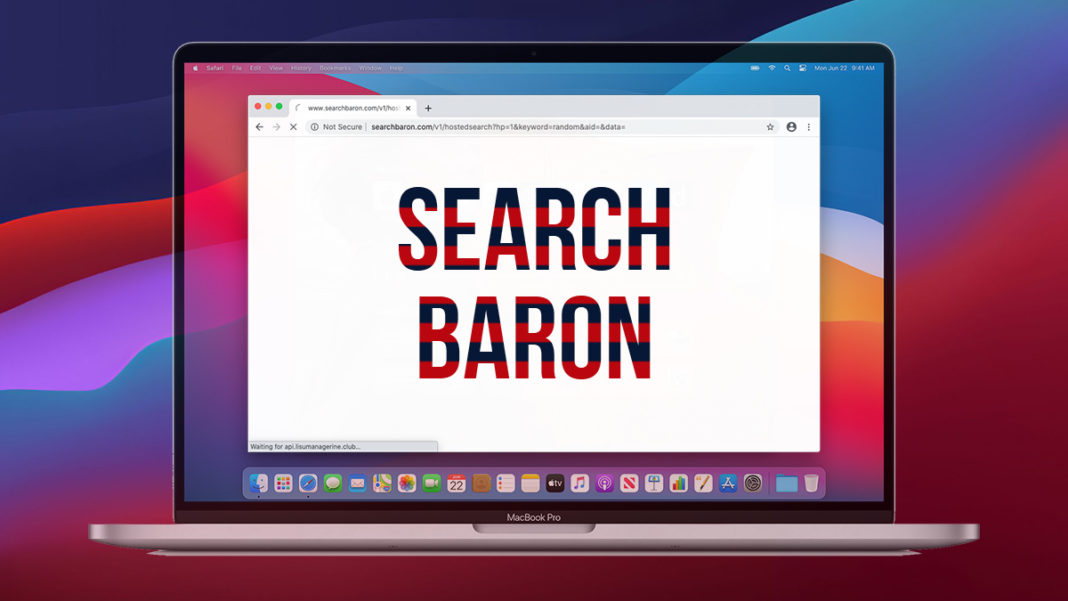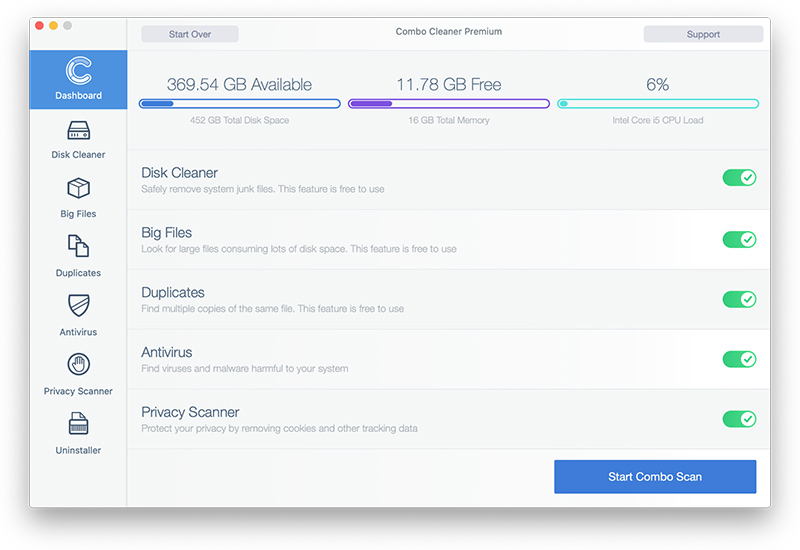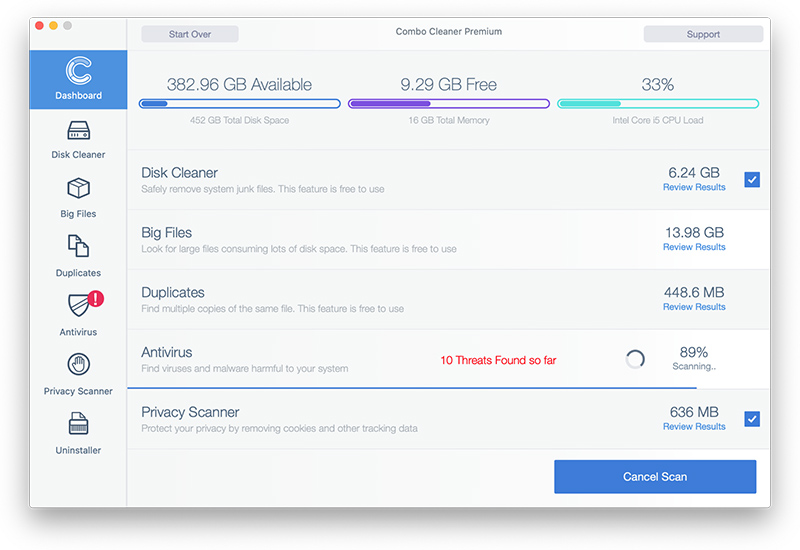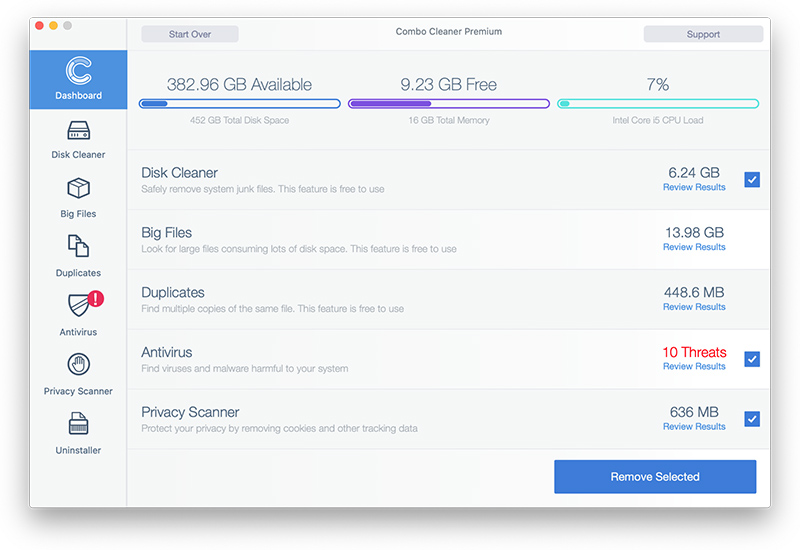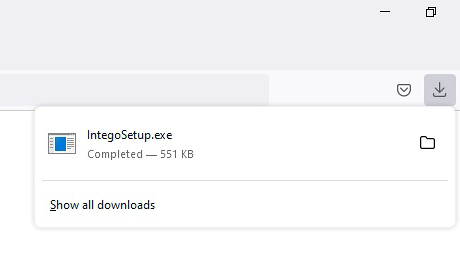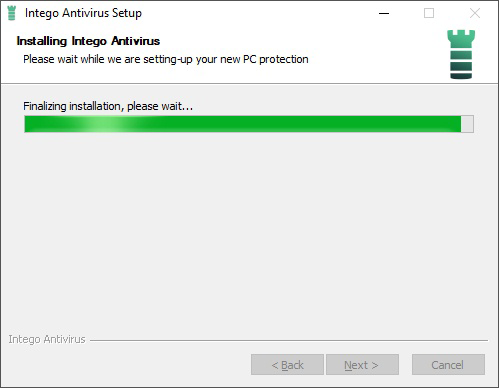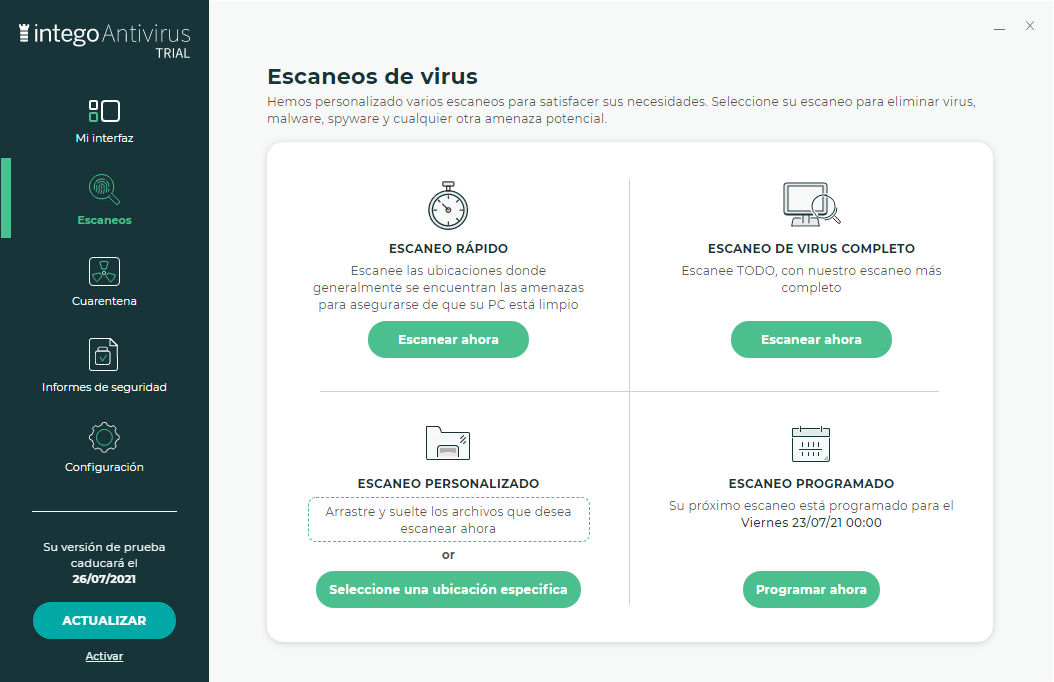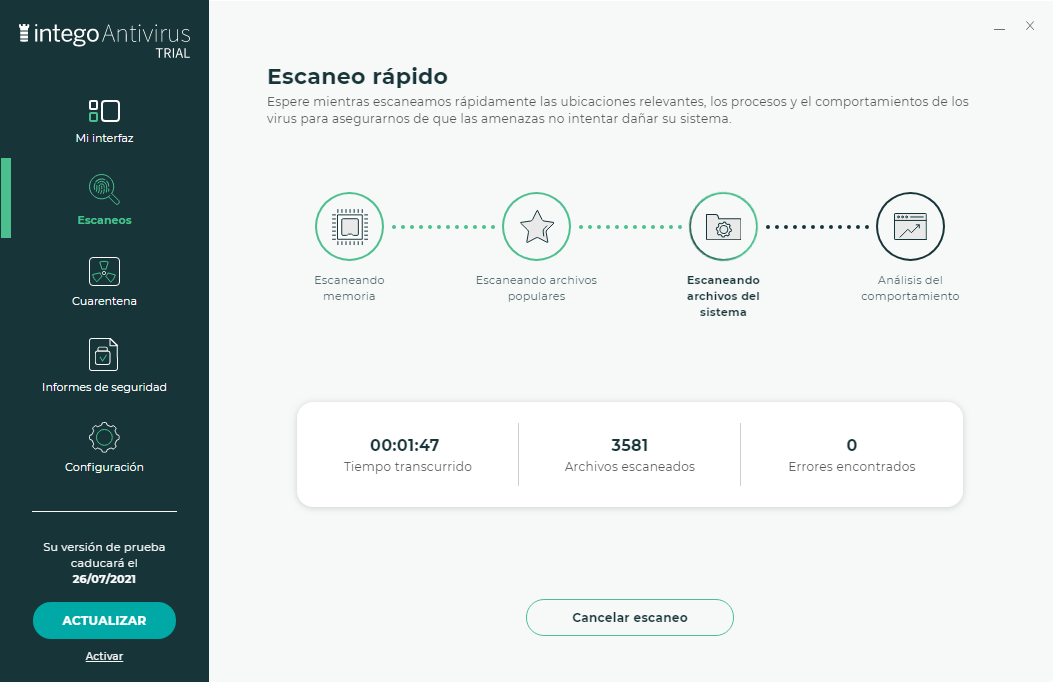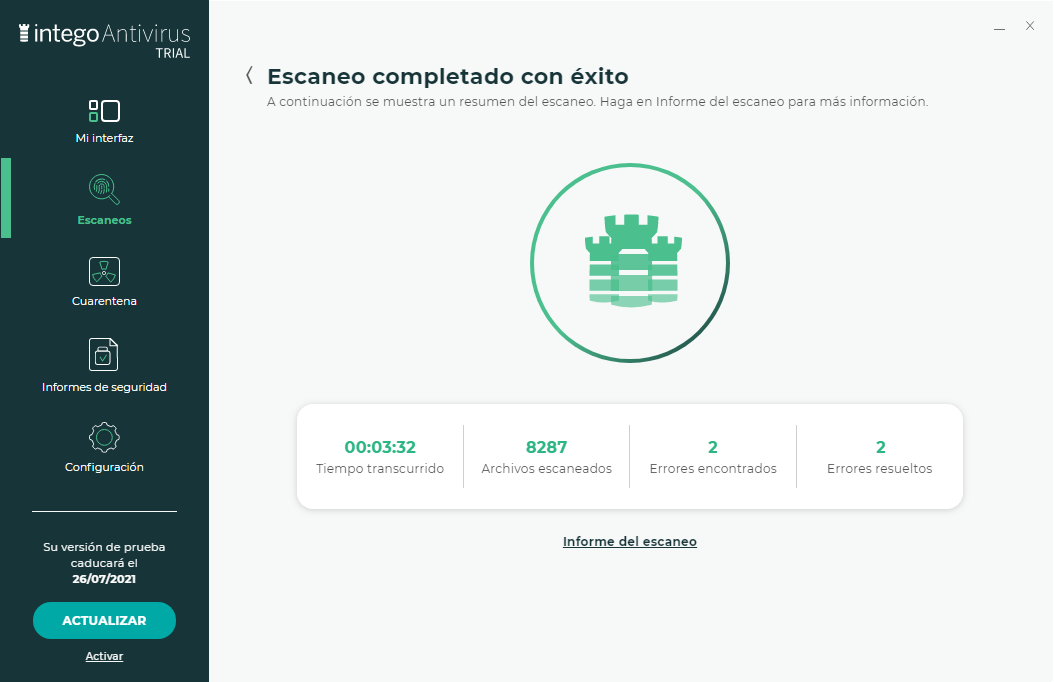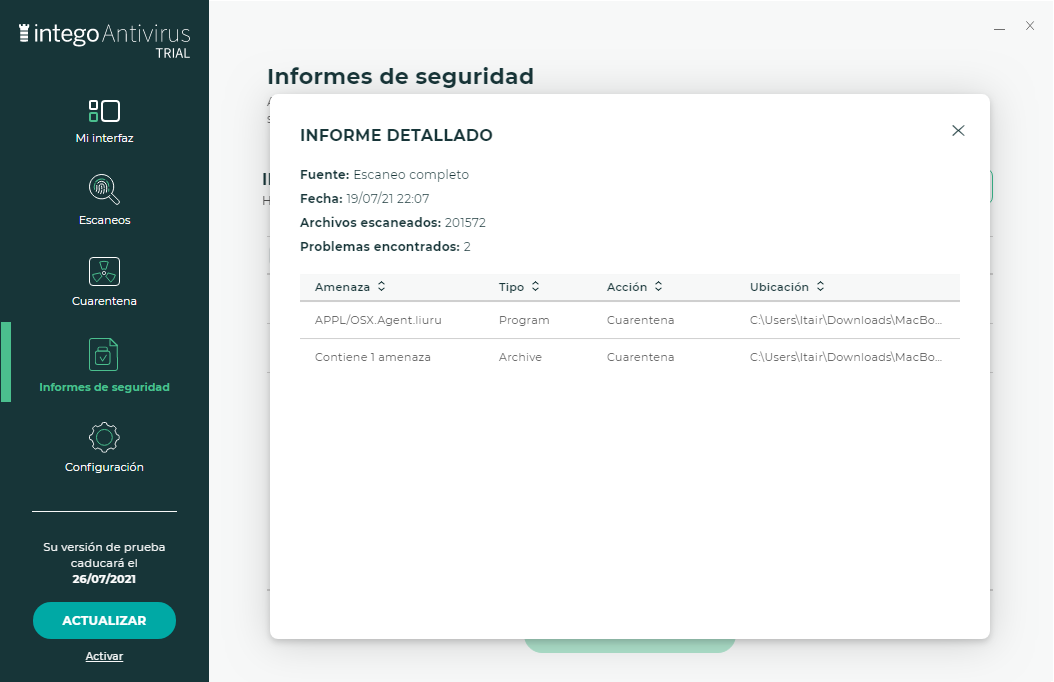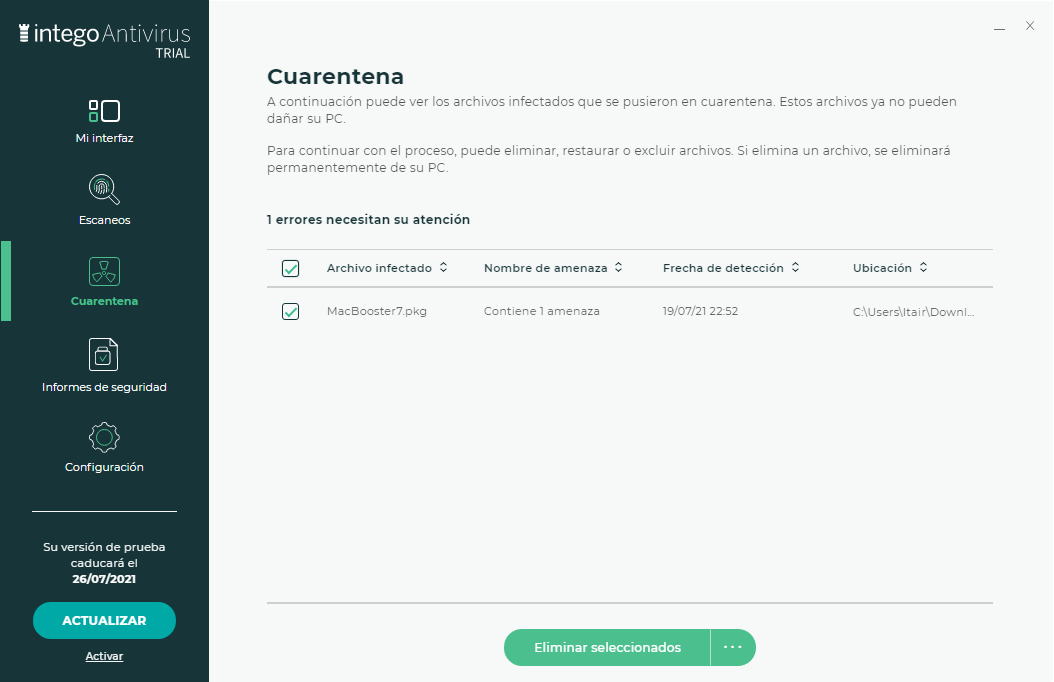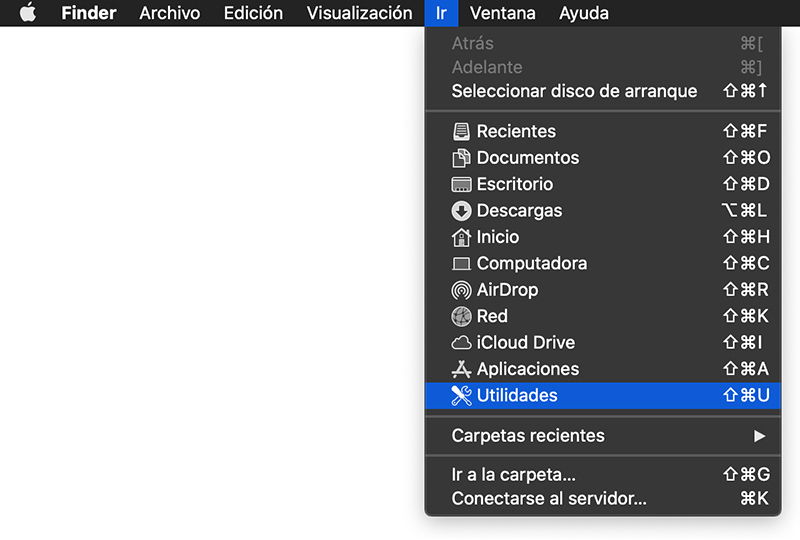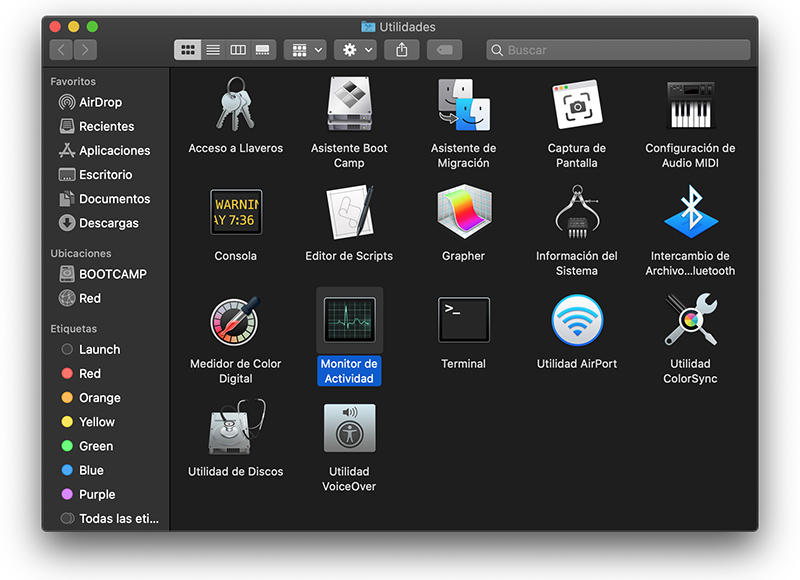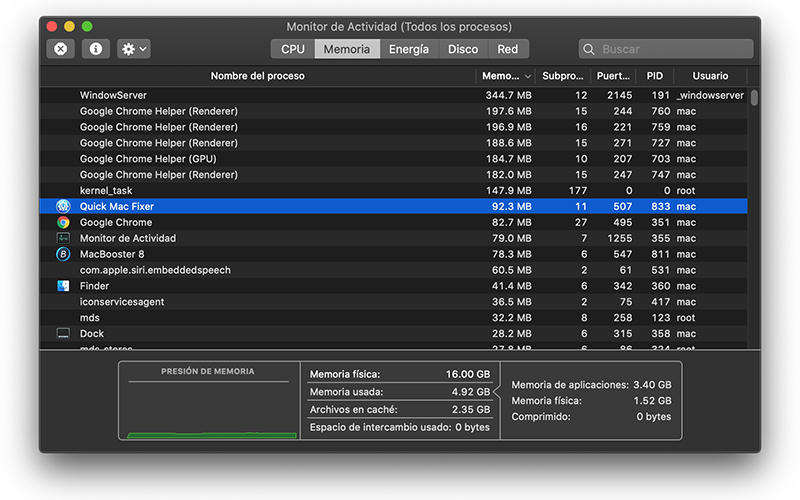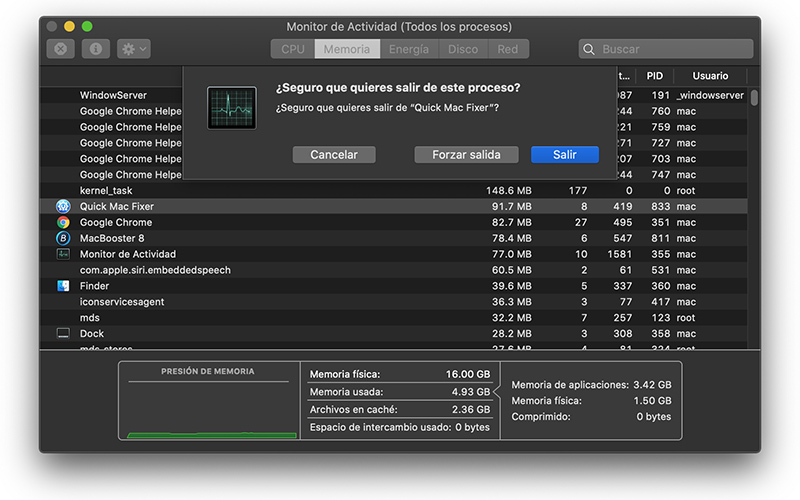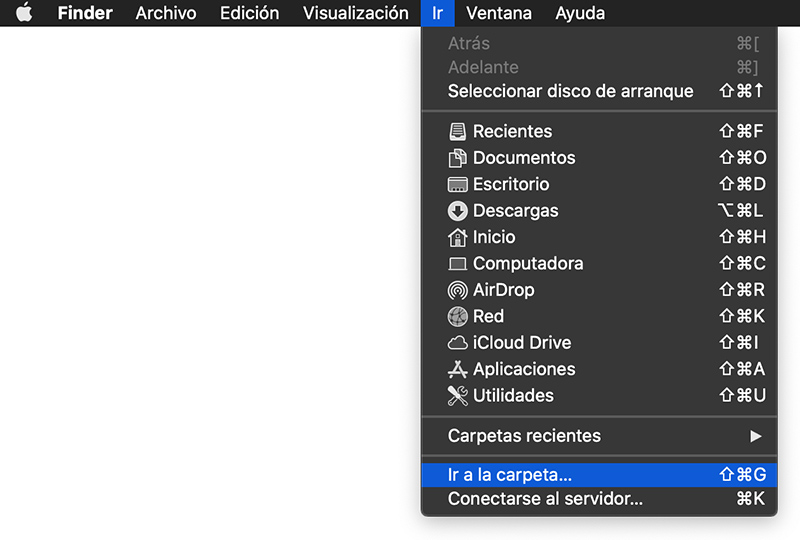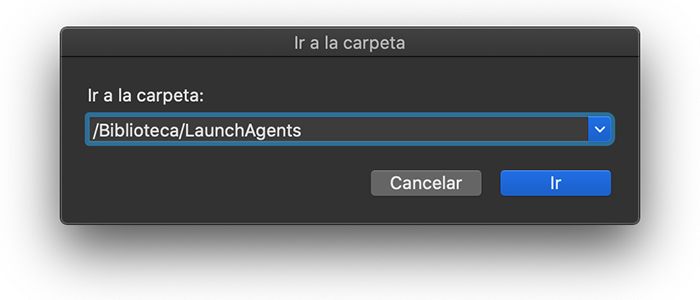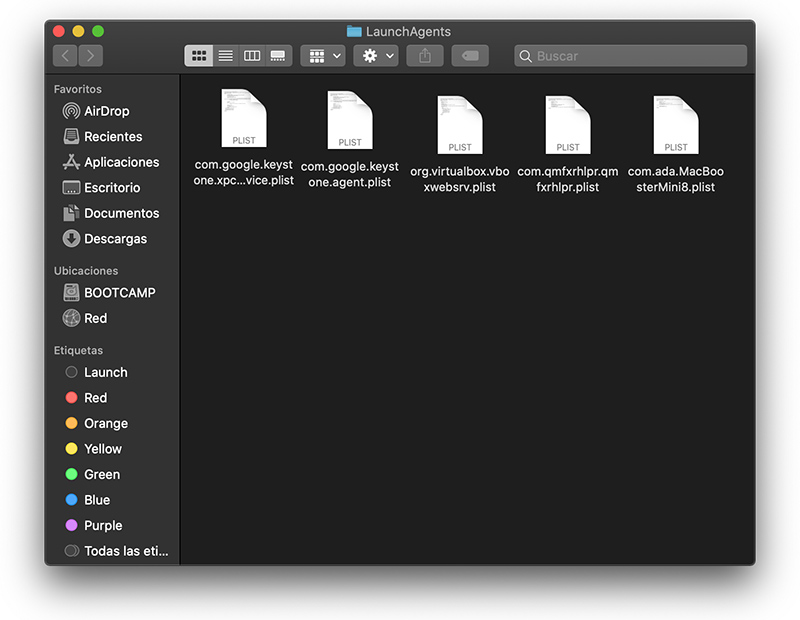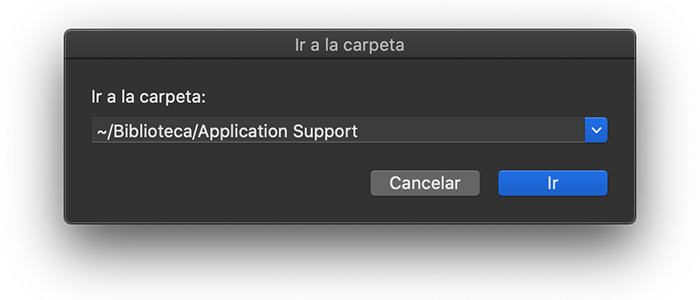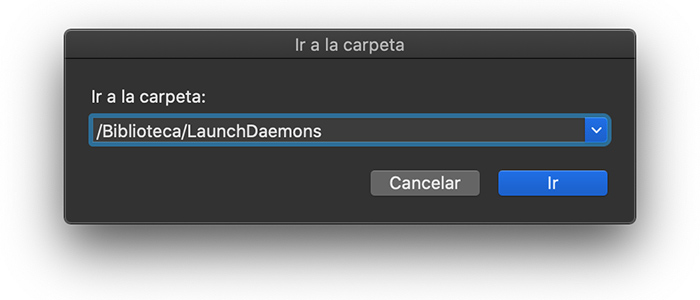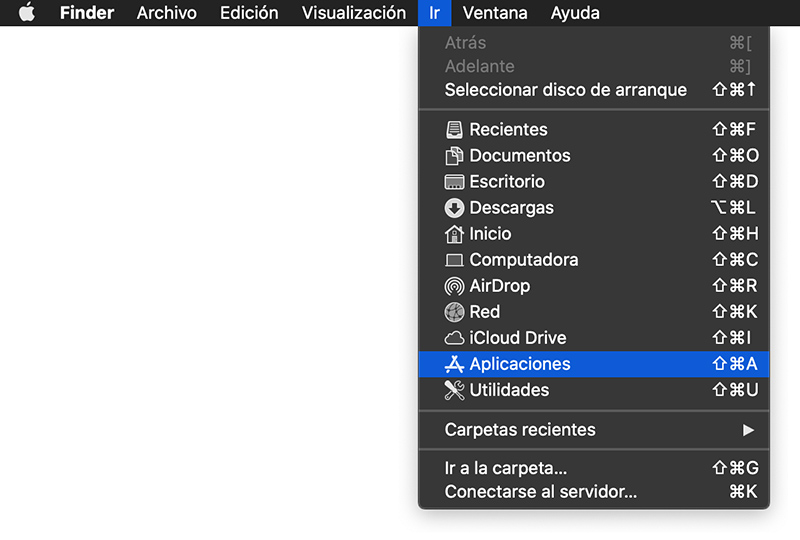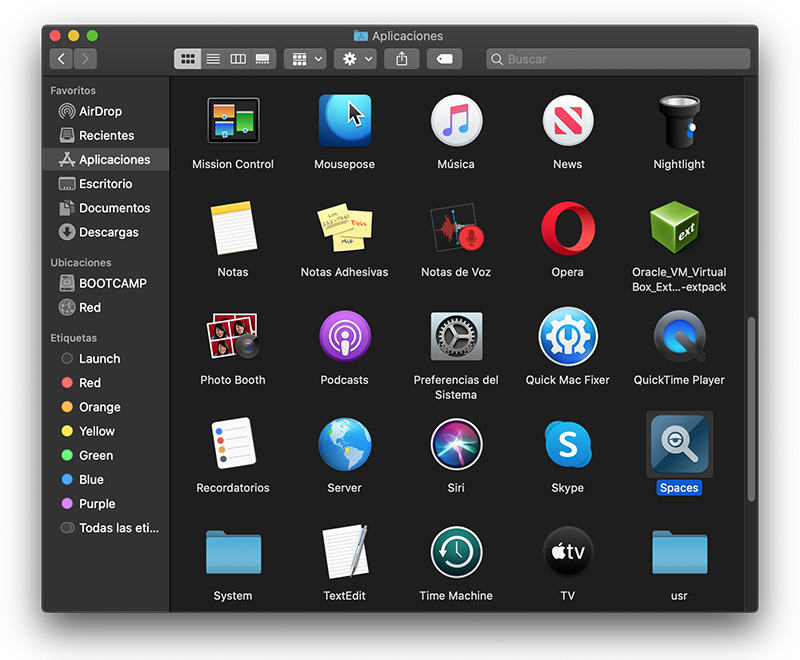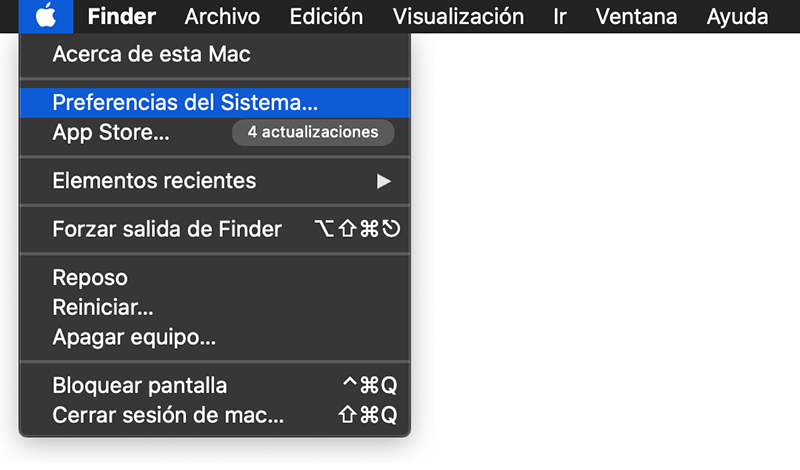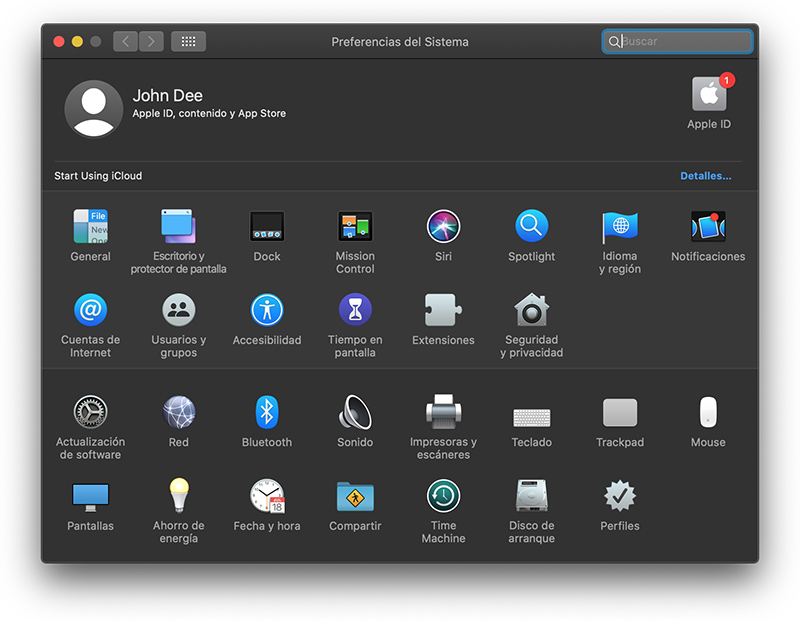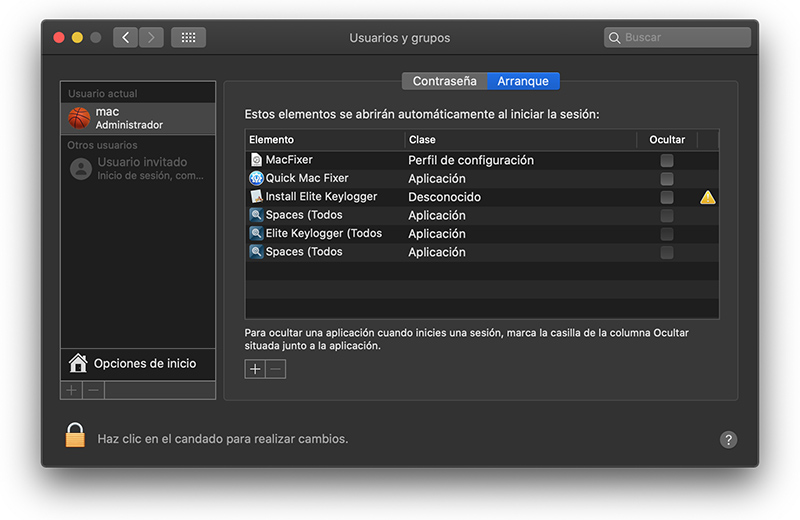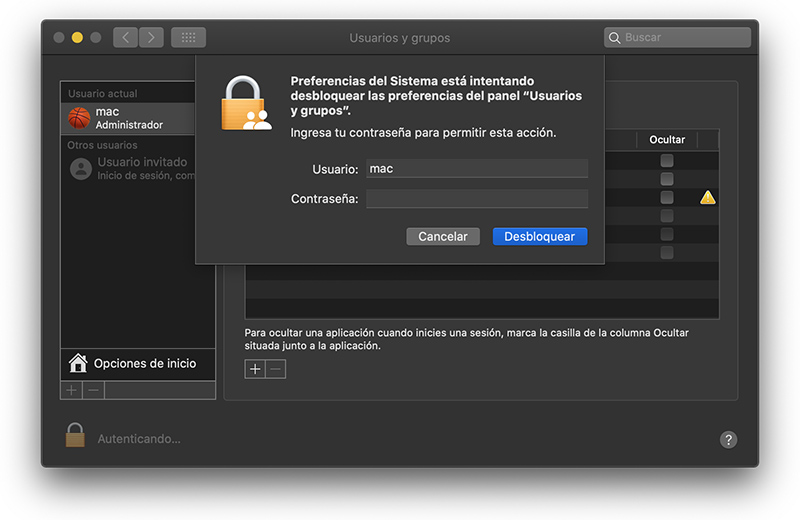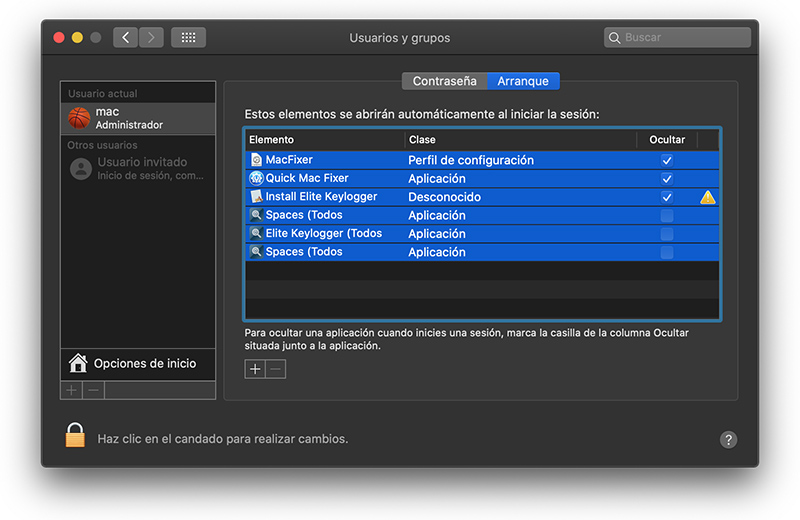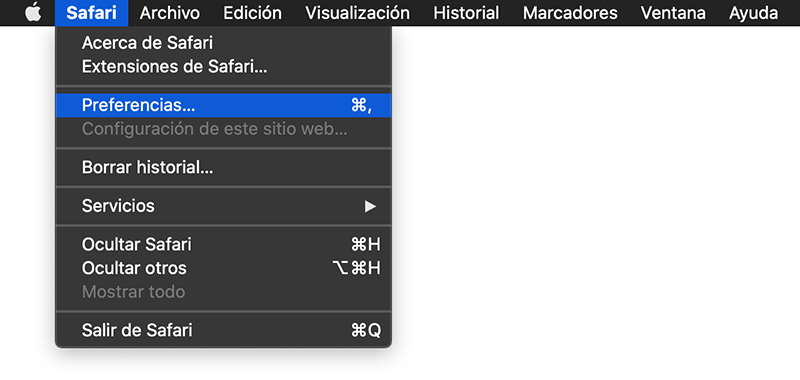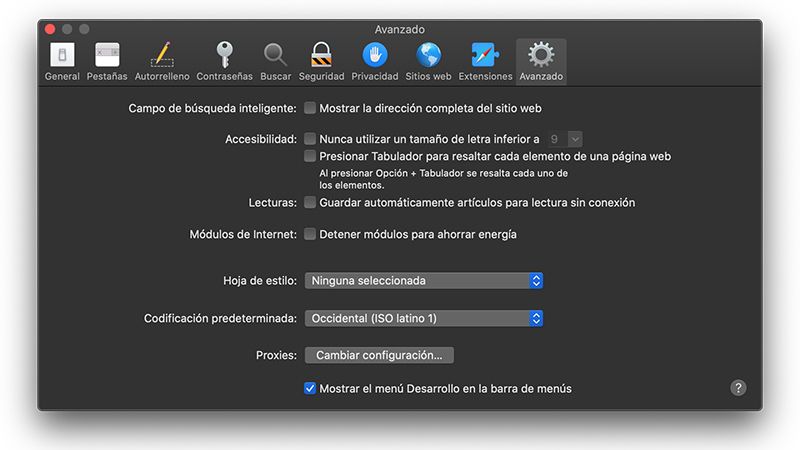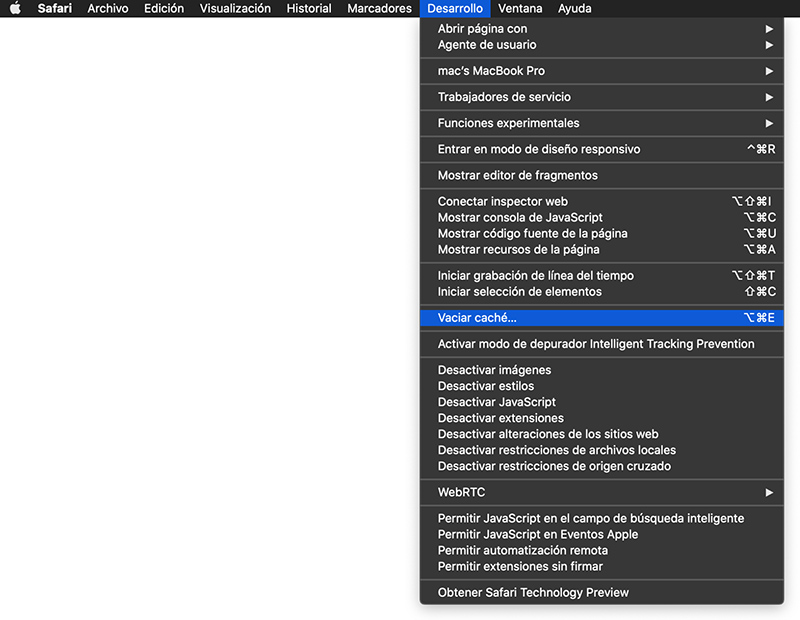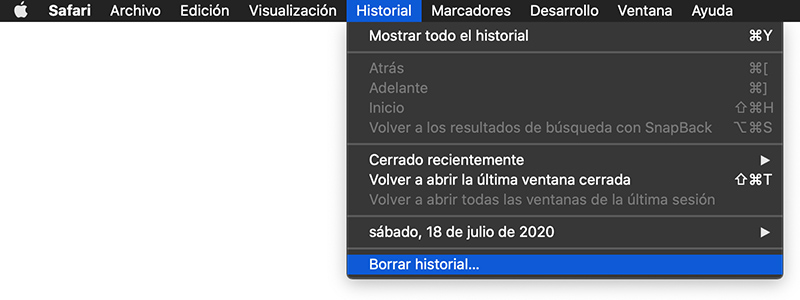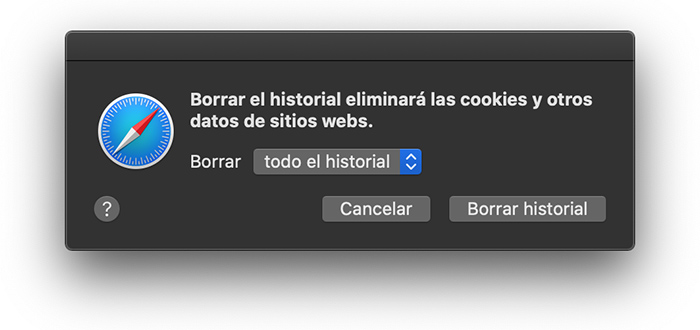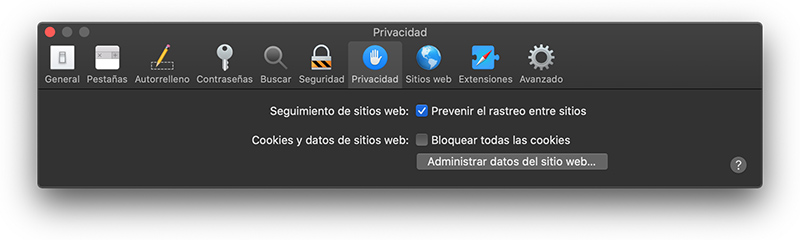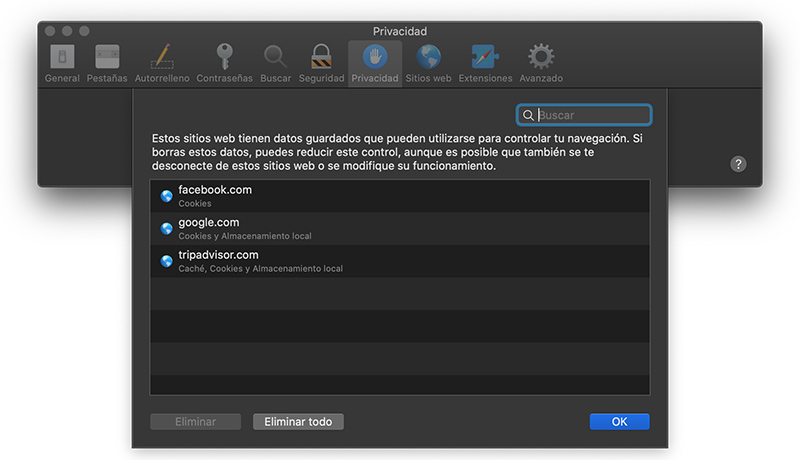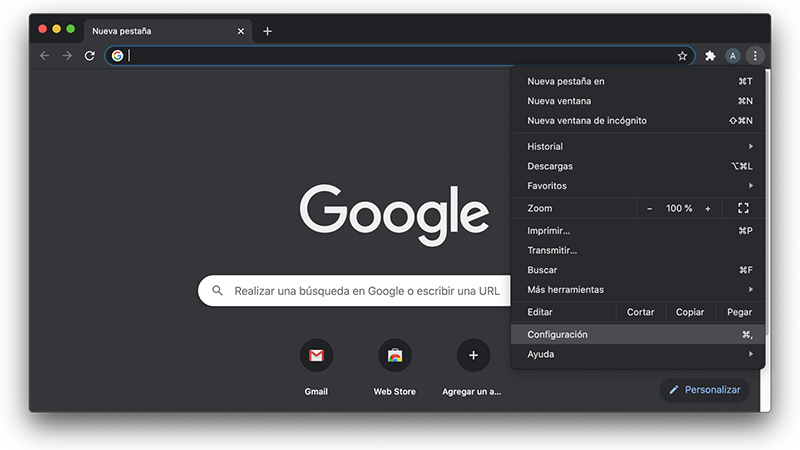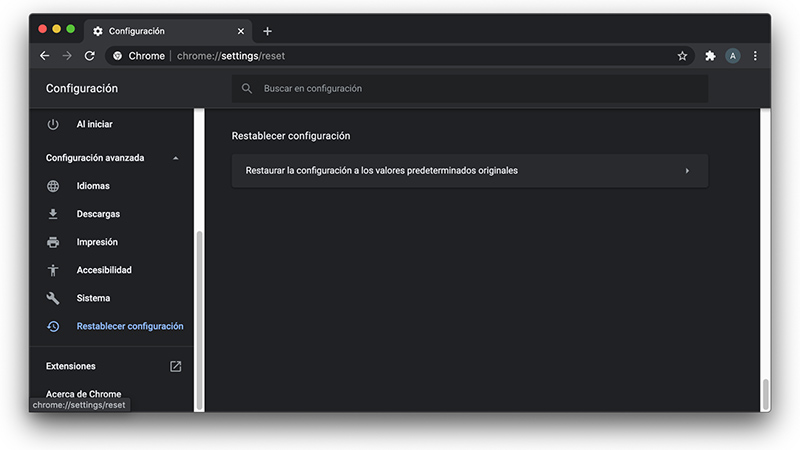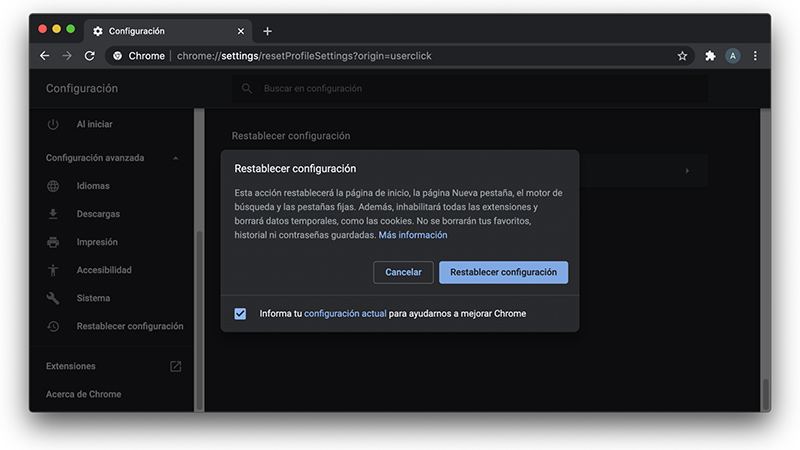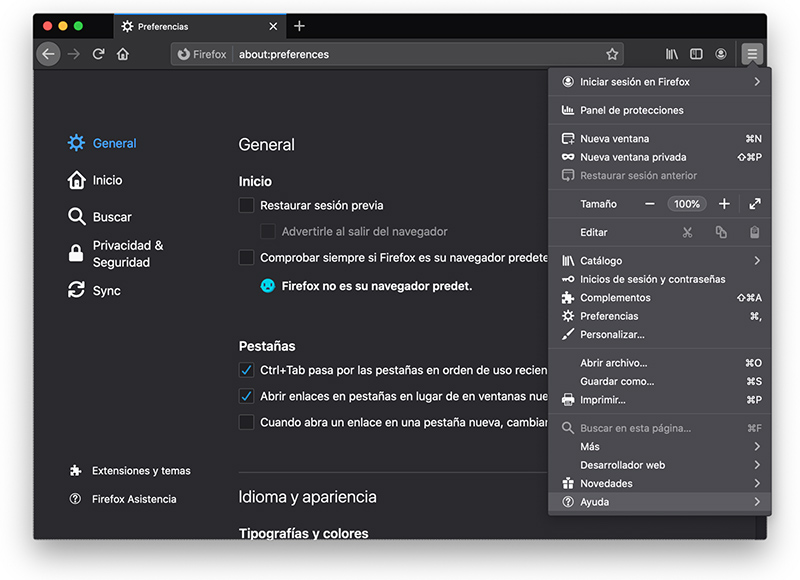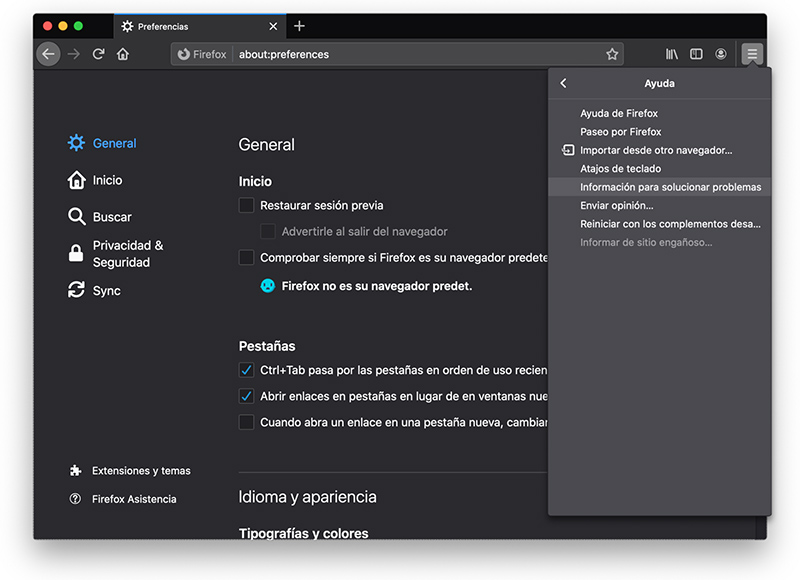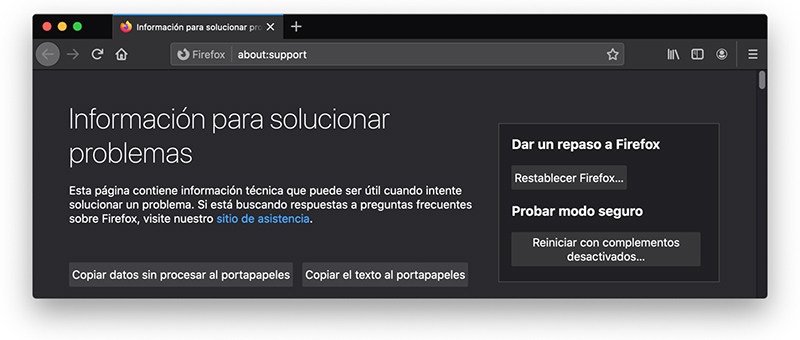Si bien el crimen cibernético es un ámbito dinámico, hay constantes bien integradas en el repertorio de los maleantes que se resisten a evolucionar. El secuestro de navegadores es uno de los tipos de ataques que no varían. No es una técnica destructiva, en absoluto, pero tiene un enorme potencial de monetización que atrae a los malhechores. Esta es una de sus fórmulas típicas: una aplicación maliciosa más una extensión dudosa del navegador que redistribuye el tráfico de navegación de la víctima, multiplicados por redes publicitarias disfrazadas tras un motor de búsqueda, lo que da como resultado una ganancia fraudulenta.
¿Qué es Search Baron?
Search Baron es parte de una campaña masiva en curso que se adhiere a dicha lógica. Aunque a menudo se le califica como un virus o adware, su nombre fue acuñado por víctimas e investigadores con base en la URL que aparece en el navegador personal como parte del problema de redireccionamiento. En específico, los equipos infectados comienzan a visitar constantemente sitios y motores de búsqueda que nunca eligieron, y SearchBaron.com es un dominio de tránsito. Es visible durante menos de un segundo, pero desempeña un papel clave en esta argucia de captura de tráfico.
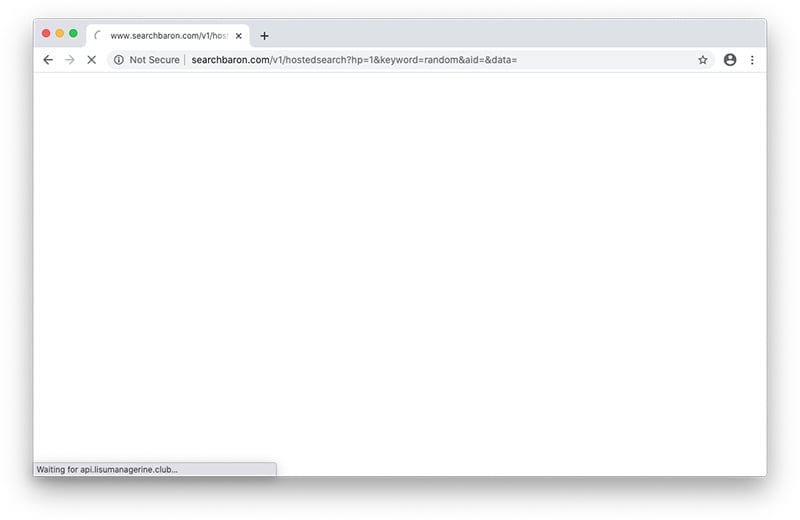
El principal síntoma de este secuestro es que se le quita a la víctima el derecho de elegir un servicio de búsquedas en la web. Cada consulta que se hace en Google o en la barra de búsqueda redirige primero a SearchBaron.com y luego a Bing.com, a través de una serie de redes publicitarias y plataformas de informática en la nube intermedias, como Amazon AWS. Cabe señalar que la URL redireccionada en la primera etapa tendrá, además, una serie de ID y sub-ID, es decir, la dirección resultante presentará un patrón similar al siguiente: SearchBaron.com/v1/hostedsearch?pid=[números al azar]&subid[números al azar]&keyword=[término buscado]. Quizá se pregunte cómo es que Bing, una empresa legítima y acreditada, pasó a formar parte de semejante estafa. Se trata de un intento por disfrazar la maliciosidad y mitigar la horrible impresión que causa todo este frenesí de redireccionamiento. Mientras tanto, los delincuentes alcanzan su verdadero objetivo: forzar la apertura de fuentes de tráfico agregado con las que se confabulan. ¿Cuál es la función de SearchBaron.com en esta conspiración? Es un detonador que se usa para interceptar, despachar y distribuir las actividades de navegación en Internet de la víctima de una manera peculiar. Esto se hace a costa de la experiencia web normal de usuarios regulares, pero a los malhechores esto no les importa lo más mínimo.
¿Cómo es que Search Baron infectó mi Mac?
La raíz de este contagio es una técnica de promoción conjunta carente de ética y basada en la instalación de múltiples aplicaciones. La instalación de varias apps en un solo paquete no siempre es un acto malicioso. Idealmente, es una forma en que los desarrolladores de software obtienen beneficios distribuyendo sus productos sin costo. El lado oscuro de este mecanismo es que los desarrolladores de malware pueden insertar sus programas dañinos en instaladores de freeware populares. El truco es que los usuarios no están al tanto de las aplicaciones adicionales que se les endilgan, pues la opción de instalación predeterminada no las indica.
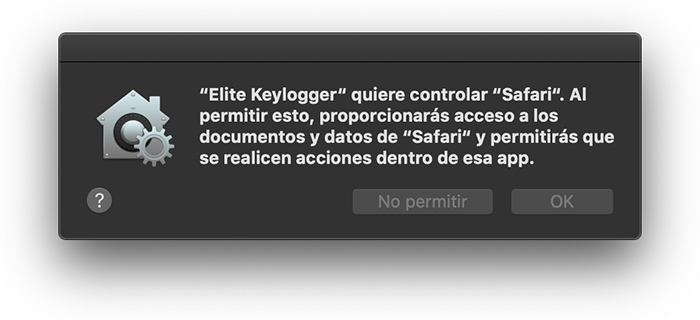
Algo importante que debe tenerse en cuenta es que semejante plaga no se manifiesta como Search Baron en estos deshonestos asistentes de instalación. En vez de eso, la PUA (siglas en inglés de aplicación potencialmente no deseada) es llamada Spaces. También conocido como Spaces.app, es un conocido adware para Mac que adquiere el control sobre las preferencias de navegación web del usuario y supervisa la rutina de búsqueda en línea, ajustándose a las consultas que hace la persona. Cuando se identifica uno de esos eventos, este sigiloso programa reasigna el proceso de búsqueda a SearchBaron.com. Entonces, este último actúa de acuerdo con su algoritmo de redireccionamiento predefenido, para llevar hasta Bing a través de una serie de servicios afiliados.
¿Es peligroso Search Baron?
La mayoría de las veces, más que una amenaza seria, el secuestrador constituye un fastidio. Sin embargo, se sabe que también puede recolectar PII (información personal identificable) como subproducto de su operación dentro del ordenador Mac. Registra detalles sobre el sistema huésped (versión de macOS, dirección IP, geolocalización del usuario) junto con datos de navegación que atestiguan el estilo de vida de la víctima. La información recabada a la fuerza incluye los sitios visitados, preferencias de compras en línea y términos de búsqueda. Los individuos a cargo de la campaña Search Baron pueden manejar inapropiadamente tales estadísticas para mostrar anuncios maliciosos de forma personalizada, realizar ataques mediante phishing o vender la información a entes interesados. En resumen, la infección sin duda es una amenaza a la privacidad, aunque este aspecto se ve opacado por los molestos y evidentes síntomas en el navegador web.
¿Cómo elimino el virus Search Baron de mi Mac?
Eliminación automática del virus Search Baron de una Mac
- Descargue e instale Combo Cleaner en su Mac. Descargar eliminador de Search Baron
- Abra Launchpad en el Dock de su Mac y haga clic en el ícono Combo Clenaer para iniciar esta aplicación. Espere a que la herramienta actualice su base de datos de definiciones de virus y haga clic en el botón Start Combo Scan (Iniciar análisis Combo).

- Además de identificar malware y problemas de privacidad, la app buscará en su Mac archivos chatarra, duplicados y archivos grandes que quizá ya no necesite. Eliminar estos objetos redundantes puede liberar bastante espacio en el disco.

- Revise con atención el informe. Con suerte, los resultados de las categorías de antivirus y privacidad estarán en blanco, con un veredicto de "No Threats" (Sin amenazas), lo que significa que usted está a salvo. No obstante, si se mencionan problemas en el informe, use la opción Remove Selected (Eliminar elementos seleccionados) para deshacerse de ellos.

Eliminación automática del virus Search Baron de una Mac
La eliminación automática de malware marca la diferencia, ya que garantiza resultados excepcionales al tiempo que te ahorra mucho tiempo. Creado por un reconocido proveedor de seguridad, Intego Antivirus puede detectar y eliminar todos los archivos relacionados con Search Baron en minutos. Además de la limpieza personalizada, el programa protegerá tu PC las 24 horas, los 7 días de la semana contra las amenazas más recientes, incluidos secuestradores de navegador, ataques de día cero, ransomware, ladrones de información y más.
Sigue estos pasos para protegerte de infecciones que hayan invadido tu dispositivo Windows:
- Descarga el instalador de Intego Antivirus.
Descargar eliminador de Search Baron

- Abre el archivo ejecutable que acabas de descargar. Esto iniciará la instalación. La instalación pasará por una serie de ventanas de seguimiento que te irán indicando el progreso.

- Cuando la instalación haya terminado, selecciona Escaneos en el menú izquierdo y haz clic en Escanear ahora en el área de «Escaneo rápido» o «Escaneo de virus completo», dependiendo de cuán profundo desees que sea el examen de Intego Antivirus en tu PC. Ten en cuenta que el escaneo completo requiere mucho más tiempo.

- Espera a que el programa examine las ubicaciones del sistema según el modo de escaneo que hayas seleccionado. Te mantendrá informado sobre el área del ordenador que está examinando, el tiempo transcurrido, el número de archivos revisado y las amenazas halladas hasta el momento.

- Cuando el escaneo haya terminado, Intego Antivirus mostrará un breve resumen de los resultados. Haz clic en el botón Informe del escaneo para ver los detalles.

- El informe muestra información detallada tal como los nombres de las amenazas encontradas, sus categorías de malware, su ubicación y la acción tomada (los elementos maliciosos se ponen en cuarentena automáticamente).

- Más vale prevenir: haz clic en Cuarentena en el menú izquierdo, marca las casillas de los archivos infectados y haz clic en el botón Eliminar seleccionados. Tu PC ahora debe estar libre de malware.

Eliminación manual del virus SearchBaron de MacOS
Aunque esta amenaza se manifiesta solamente en el navegador web, en realidad deja una huella por todo el sistema para así preservarse. En el apartado siguiente le ayudaremos a encontrar y eliminar manualmente todos los componentes del virus Search Baron. Tenga en consideración que, si bien algunos de estos archivos son muy fáciles de detectar, otros pueden estar ocultos de forma que la limpieza es más difícil de realizar con el método tradicional de desinstalación de software.
- Expanda el menú Ir en el Finder de su Mac y haga clic en la opción Utilidades.

- Vaya al Monitor de Actividad.

- En el Monitor de Actividad, busque los procesos que parezcan de origen dudoso y acaparen buena parte de la CPU. Note que los ejecutables maliciosos no siempre se llaman Search Baron; hasta cierto punto, deberá seguir su intuición. Si encuentra uno de esos objetos sospechosos, use la opción Salir del proceso para terminarlo. Confirme la acción haciendo clic en Forzar salida en la ventana emergente.


- En la barra del Finder, haga clic en el ícono Ir y seleccione Ir a la carpeta en la lista. Como alternativa, puede presionar la combinación de teclas Comando+Shift+G.

- En cuanto aparezca la barra de búsqueda en el sistema, teclee en ella /Biblioteca/LaunchAgents/ y haga clic en Ir.

- Cuando tenga la carpeta LaunchAgents frente a usted, busque archivos sospechosos y arrástrelos hacia la Papelera. Note que los nombres de esos objetos maliciosos pueden no tener relación evidente con el Secuestrador de navegador Search Baron. Estos son algunos ejemplos de archivos dañinos conocidos que fueron engendrados por virus de Mac: com.mcp.agent.plist, m.pcv.herlperamc.plist, com.avickupd.plist, entre otros. Cualquier elemento que no presente la forma de un archivo benigno de Mac debe ser enviado a la Papelera de inmediato.

- Siga la misma secuencia (herramienta Ir a la carpeta) para abrir los directorios de nombre ~/Biblioteca/LaunchAgents, /Biblioteca/Application Support y /Biblioteca/LaunchDaemons uno por uno. Busque archivos sospechosos (vea ejemplos abajo) en cada una de estas carpetas y elimínelos.


- Ahora use nuevamente el menú desplegable Ir en el Finder y seleccione Aplicaciones.

- Inspeccione su lista de aplicaciones en busca de algún elemento potencialmente no deseado cuya fecha de instalación coincida con los problemas de Search Baron. De seguro se tratará de software de nombre fortuito que usted no recuerda haber instalado recientemente. Una vez que encuentre la app indeseada, arrástrela a la Papelera. Vacíe la Papelera cuando termine.

- Use el Finder para navegar por sus Preferencias del Sistema.

- Vaya a Cuentas y seleccione Elementos de inicio de sesión. El sistema mostrará todos los perfiles creados en su Mac, así como los programas ejecutados automáticamente cada vez que enciende el ordenador. Use el ícono "menos" para eliminar la cuenta maliciosa y el elemento sospechoso (por ejemplo, Search Baron) que se activan al encender el equipo.




- Desinstalar la aplicación dañina es la mitad del camino. Es una forma de asegurarse de que los síntomas no resurjan luego de que usted haga la parte de la reparación correspondiente al navegador. Por lo pronto, el molesto redireccionamiento de SearchBaron.com continuará afectando su navegador preferido, y por lo tanto, usted tiene que restablecer la configuración correcta para navegar por Internet. Lea el apartado siguiente para averiguar cómo.
¿Cómo hago que SearchBaron.com deje de redirigir el navegador web?
Afortunadamente, no hace falta inventar el hilo negro para invalidar las intervenciones del virus Search Baron en su navegador. Una técnica comprobada es devolver el navegador afectado a su configuración predeterminada. Como nota al margen, Apple ha eliminado el botón "Restablecer Safari" desde que lanzó la versión 9 del navegador nativo de Mac en 2015, así que el procedimiento ahora requiere un poco más que un solo clic (vea más abajo). De todas formas, aquí está un método sencillo para purgar los navegadores web más populares de influencia maliciosa:
Arregle su navegador Safari
- Seleccione Preferencias en el menú Safari como se muestra a continuación.

- Haga clic en la pestaña Avanzado y active la casilla Mostrar el menú Desarrollo en la barra de menús.

- Ahora verá el menú adicional Desarrollo en la barra de menús de Safari. Haga clic en él y seleccione Vaciar caché, como se muestra a continuación.

- Revise si el navegador sigue siendo direccionado a SearchBaron.com. De ser así, vuelva a la barra de menú Safari, despliegue el menú Historial y seleccione la opción Borrar historial, como se muestra en la captura de pantalla siguiente.

- En el cuadro de diálogo siguiente podrá personalizar el proceso definiendo el periodo a partir del cual desea eliminar las cookies y otra información de sitios web. Se le recomienda elegir todo el historial. Luego, haga clic en Borrar historial.

- Si de todas formas su navegador Safari es redireccionado a la URL maliciosa, vaya al panel de Preferencias desde la barra de menú Safari una vez más y abra la pestaña Privacidad. Encuentre y haga clic en el botón Administrar datos de sitio web.

- Safari mostrará una lista de todos los sitios que han recabado su información de navegación. Sin dudarlo, haga clic en el botón Eliminar todo. Una vez que se haya eliminado la información, haga clic en el botón Aceptar en la esquina inferior derecha.

Restablezca la configuración de Google Chrome
- Abra Google Chrome, haga clic en el ícono Personaliza y controla Google Chrome (⁝) en la esquina superior derecha de la ventana y seleccione Configuración en la lista desplegable.

- Busque el botón Configuración avanzada y presiónelo para ir más allá de la configuración básica de Chrome.
- En el área Restablecer configuración, haga clic en el botón que dice Restaurar los valores predeterminados originales de la configuración.

- Ahora solo falta hacer clic en Restablecer configuración en la caja de diálogo correspondiente, si usted está de acuerdo con los cambios que ahí se señalan. Reinicie Chrome para asegurarse de que las correcciones hayan surtido efecto.

Afine su Mozilla Firefox
- Abra Firefox, haga clic en Ayuda y en la lista seleccione Información para solucionar problemas.


- Haga clic en el botón Restablecer Firefox.

- El navegador lanzará una nueva ventana de diálogo emergente en la que usted deberá confirmar la acción de restablecimiento. Al terminar, reinicie Firefox y disfrute de su navegación sin que el virus Search Baron le moleste.
¿Cómo me aseguro de que el virus Search Baron haya desaparecido?
Los síntomas en el navegador por sí solos son la punta del iceberg. Search Baron y su malware asociado pueden permanecer en la Mac más allá de la actividad de redireccionamiento. El inconveniente de la eliminación manual es que pueden quedar huellas de la amenaza que la reinstalarán luego de una limpieza aparentemente exitosa. Este no siempre es el caso, pero le conviene hacer una doble verificación si desea ir a lo seguro.
Descargar eliminador de Search Baron